このコントロールを変更すると、このページが自動的に更新されます
Macユーザガイド
- ようこそ
- macOS Sequoiaの新機能
-
- 連係の概要
- AirDropを使用して項目を近くのデバイスに送信する
- タスクをデバイス間で引き継ぐ
- MacからiPhoneを操作する
- デバイス間でコピー&ペーストする
- AirPlayでビデオとオーディオをストリーミングする
- Macで電話をかける/受ける/テキストメッセージを送受信する
- MacでiPhoneのインターネット接続を使用する
- Wi-Fiパスワードを別のデバイスと共有する
- iPhoneをWebカメラとして使用する
- iPhoneまたはiPadからスケッチ、写真、およびスキャンを挿入する
- MacのロックをApple Watchで解除する
- iPadを2台目のディスプレイとして使用する
- 1つのキーボードとマウスを使ってMacとiPadを制御する
- ミュージックやブックなどをデバイス間で同期する
- Mac用のリソース
- Appleデバイス用のリソース
- 著作権

Macでポインタを見やすくする
ポインタが見えにくかったり、ポインタを追うのが困難な場合は、ポインタのサイズやカラーを変更して、画面上で見つけやすくすることができます。
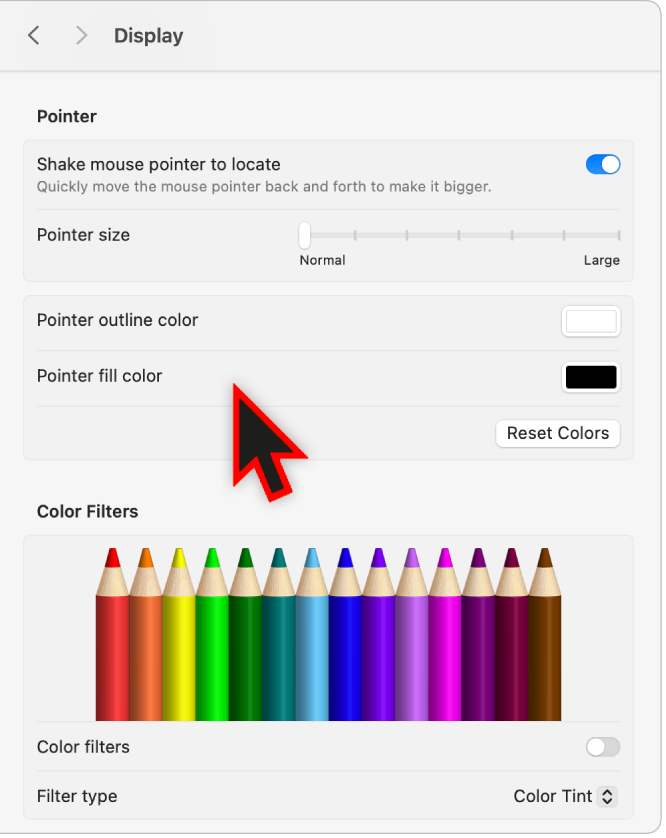
Macで、アップルメニュー

 をクリックしてから、右側の「ディスプレイ」をクリックします。(下にスクロールする必要がある場合があります。)
をクリックしてから、右側の「ディスプレイ」をクリックします。(下にスクロールする必要がある場合があります。)「ポインタ」に移動してから、次のいずれかのオプションを設定します:
マウスポインタをシェイクして見つける: トラックパッド上で指をさっと動かしたりマウスをさっと動かしたりするときに、ポインタを大きくする場合はこのオプションをオンにします。
ポインタのサイズ: ポインタが適切なサイズになるまで、スライダをドラッグします。
ポインタの枠線のカラー: カラーウェルをクリックして、ポインタの枠線のカラーを選択します。
ポインタの塗りつぶしカラー: カラーウェルをクリックして、ポインタの内部のカラーを選択します。
カラーをリセット: デフォルトのポインタの枠線のカラー(白)と塗りつぶしカラー(黒)を使用します。
フィードバックありがとうございます。